
まずはラズパイに.NET Coreのランタイムをインストールしておきます。
Raspbian + .NET Core
sudo apt-get update
sudo apt-get upgrade
インストール用パッケージを準備
sudo apt-get install curl libunwind8 gettext
|
1 2 3 |
.NET Core ランタイムをCurlでダウンロード curl -sSL -o dotnet.tar.gz https://dotnetcli.blob.core.windows.net/dotnet/Runtime/release/2.0.0/dotnet-runtime-latest-linux-arm.tar.gz |
.NET Coreランタイムをインストール
|
1 2 3 4 5 |
sudo mkdir -p /opt/dotnet && sudo tar zxf dotnet.tar.gz -C /opt/dotnet 「dotnet」コマンドを実行可能にする sudo ln -s /opt/dotnet/dotnet /usr/local/bin |
|
1 |
確認 |
|
1 |
dotnet --help |
Windows のVisual Studioで.NET Coreのコンソールアプリを作成
Visual Studio Community 2017で環境作成
新規インストール時に.NET Coreのコンポーネントを入れときます。
([その他のツールセット] セクションで) [.NET Core クロスプラットフォームの開発] ワークロードを選択して、Visual Studio 2017 バージョン 15.9.0 以降をダウンロードしてインストール
.NET Core クロスプラットフォーム開発ツールセットをインストールすると、通常、Visual Studio には以前のバージョンの .NET Core SDK がインストールされます。 たとえば、ワークロードをインストールすると、Visual Studio 2017 15.9 には既定で .NET Core 2.1 SDK が使用されます。
.NET Core 2.2 SDK を使用するように Visual Studio を更新するには
.NET Core 2.2 SDK をインストールします。
ただ、ラズパイで使う.NET Core ランタイムのバージョンは2.0なので必要ないと思います。
$dotnet –info
お約束の「Hello World!」です。
VisualStudio 2017を起動して、「新しいプロジェクトの作成」を実行します。
ラズパイ用にコンパイルする際、触る場所は2ケ所。
ターゲットフレームワークとソリューションプラットフォームの設定です。
ターゲットフレームワークの変更は念のためで、必要ないかもしれませんけど(^^)。
プロジェクトからターゲットフレームワークの変更
プロジェクトのプロパティを選んで….
ターゲットフレームワークを2.0に。
次いで、ソリューションプラットフォームをラズパイ用に変更します。
CPUの構成マネージャーを開きます。
アクティブソリューションプラットフォームで新規作成
CPUとして「linux-arm」と入力して「OK」。
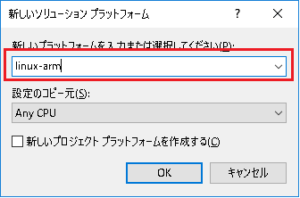
プロジェクトをパブリッシュします。
普通にVisual Studioをインストールした場合、以下の場所に作成されます。
.NET Core 2.0を使ったので
C:\Users\USER\source\repos\ConsoleApp1\ConsoleApp1\bin\Release\netcoreapp2.0\publish
これらをまとめてラズパイに移行して、実行します。
$dotnet ConsoleApp1.dll
こんな感じ。
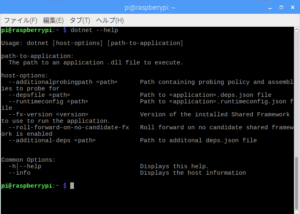
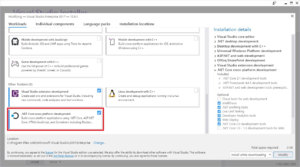
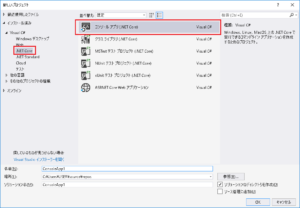
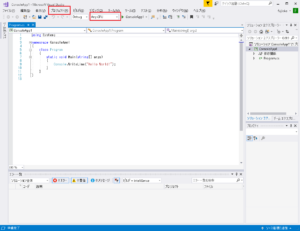
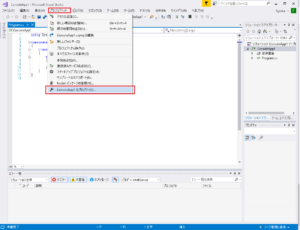
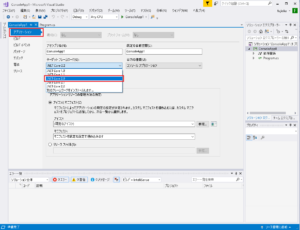
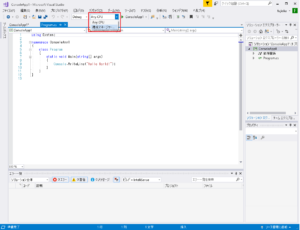
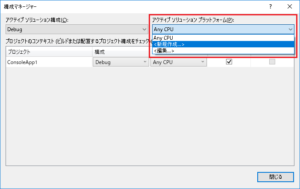
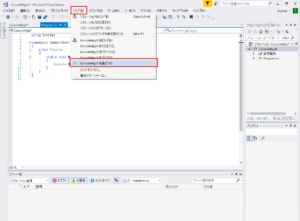
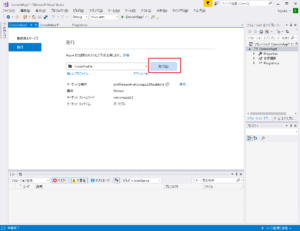
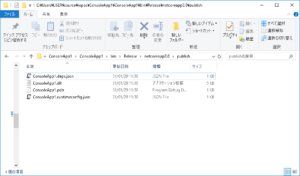
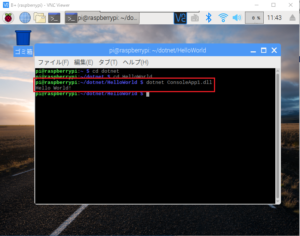
Leave a Reply